
エクセルごはんおまけ回(九九表の主な解答パターン)
こんにちは。
エクセルごはんです。
今回はおまけ回です。
問題を出題するのではなく、説明を行います。
エクセルごはん第2回で取り上げた九九表について、知識を整理しておきましょう。エクセルごはん第2回では配列定数を使った解答を取り上げましたが、その他の解答パターンについて取り上げます。
まず、九九表で1から9までの数字がランダムではなく、規則的に並んでいる場合の解答は主に4つあります。
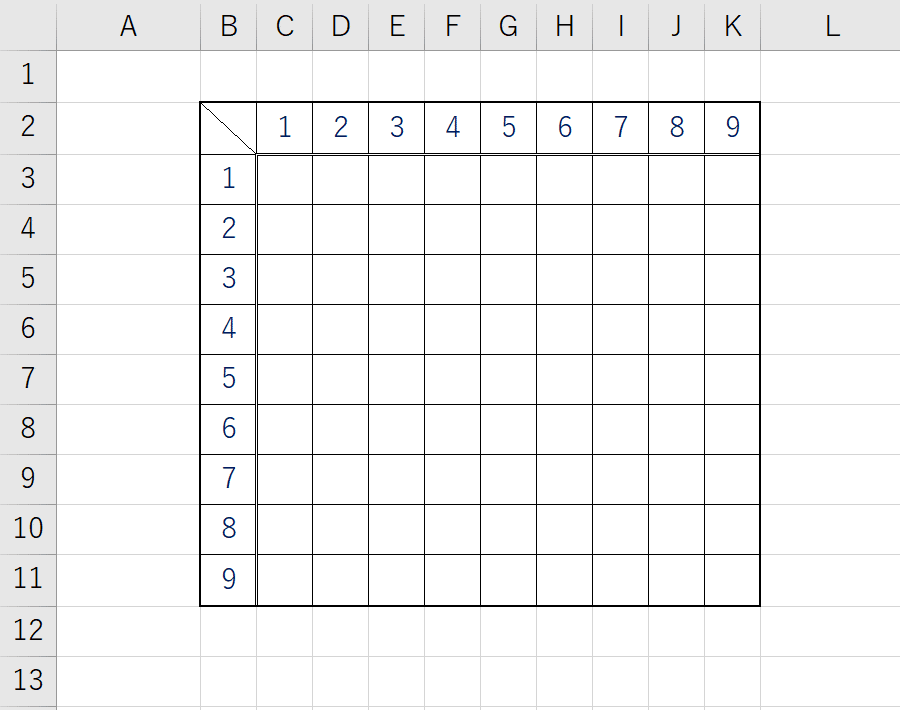
1つ目の方法は、
九九の解答欄を全部選択した状態でセルC3に、
=$B3*C$2
と入力して、CtrlとEnterを押す。
この方法は絶対参照と相対参照を組み合わせた複合参照にする必要があります。
なお、CtrlとEnterで、選択したセルへの一括入力ができます。
配列数式ではないので、CtrlとShiftとEnterではないです。
2つめの方法は、
九九の解答欄を全部選択した状態でアクティブセルに、
=$C$2:$K$2*$B$3:$B$11
と入力し、CtrlとShiftとEnterを押す。
この方法は配列数式を使っています。
3つめの方法は、
九九の解答欄を全部選択した状態でアクティブセルに、
=ROW($A$1:$A$9)*COLUMN($A$1:$I$1)
と入力し、CtrlとShiftとEnterを押す。
この方法は配列数式を使っています。
ROW関数は行番号を、COLUMN関数は列番号を返す関数です。
4つめの方法は、
九九の解答欄を全部選択した状態でアクティブセルに、
={1,2,3,4,5,6,7,8,9}*{1;2;3;4;5;6;7;8;9}
と入力し、CtrlとShiftとEnterを押す。
この方法は配列定数と配列数式を使っています。
エクセルごはん第2回で取り上げた方法ですね。
次に、九九表で1から9までの数字がランダムに並んでいる場合の解答は主に2つになります。
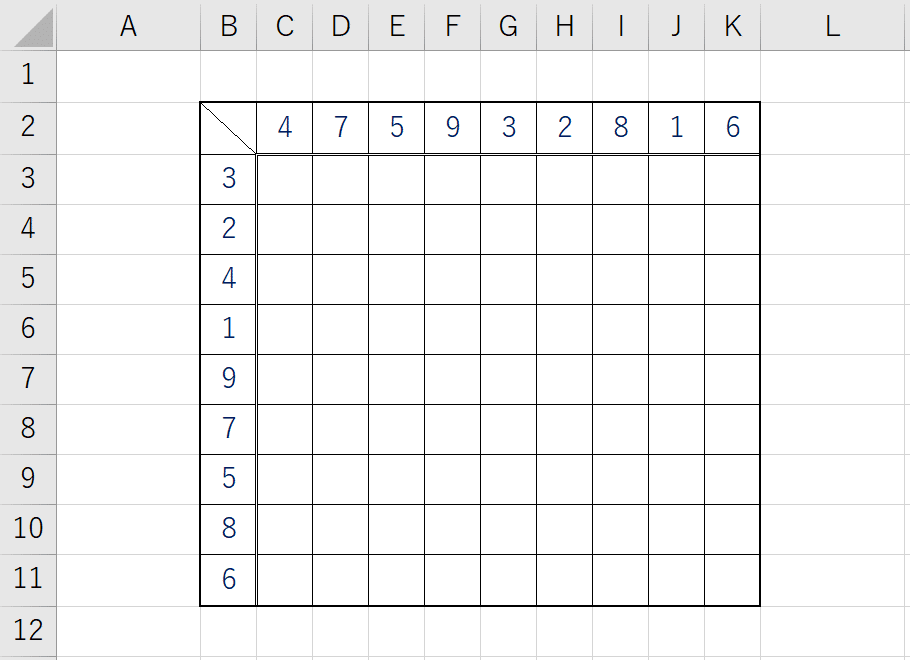
1つ目の方法は、
九九の解答欄を全部選択した状態でセルC3に、
=$B3*C$2
と入力して、CtrlとEnterを押す。
この方法は絶対参照と相対参照を組み合わせた複合参照にする必要があります。
なお、CtrlとEnterで、選択したセルへの一括入力ができます。
配列数式ではないので、CtrlとShiftとEnterではないです。
2つめの方法は、
九九の解答欄を全部選択した状態でアクティブセルに、
=$C$2:$K$2*$B$3:$B$11
と入力し、CtrlとShiftとEnterを押す。
この方法は配列数式を使っています。
以上が九九表の主な解答パターンになります。
おつかれさまでした。
これで、もし、Excelのテストで、九九表を完成させましょうという問題が出題されてもバッチリですね。
それでは。
